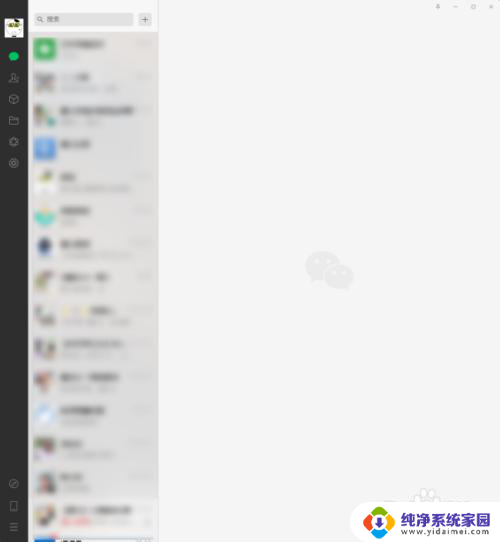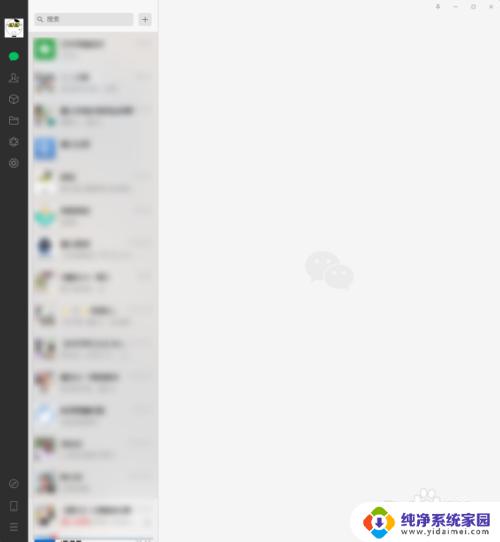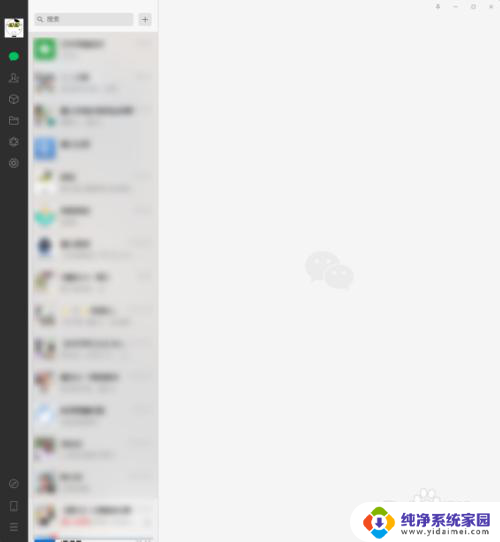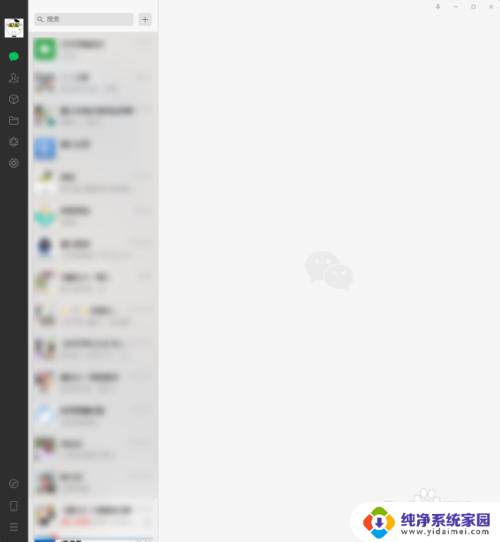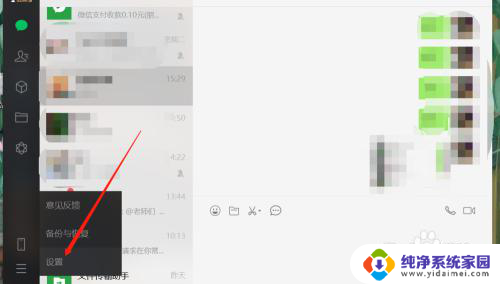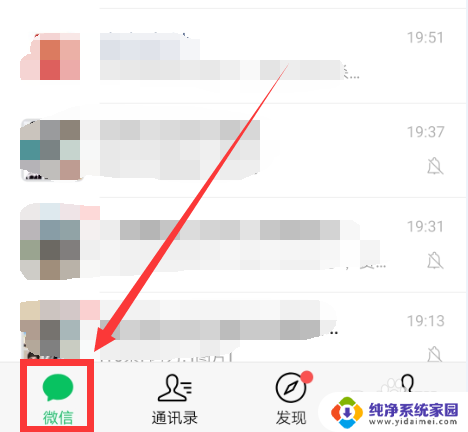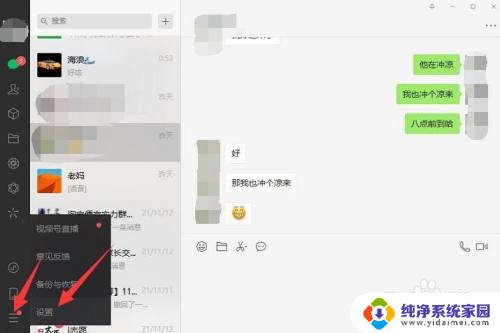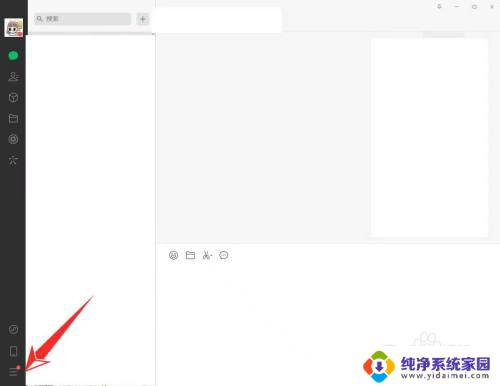电脑如何删除微信文件 电脑版微信删除文件操作步骤
更新时间:2024-02-23 13:46:43作者:yang
在日常使用微信的过程中,我们难免会产生一些不需要的文件或者聊天记录,这些文件占用了我们电脑的存储空间,而且有时候还会泄露个人隐私,及时清理不必要的微信文件是非常必要的。如何在电脑上删除微信文件呢?接下来我们就来了解一下电脑版微信删除文件的具体操作步骤。
步骤如下:
1.登录微信电脑版,点击左侧“文件”图标。
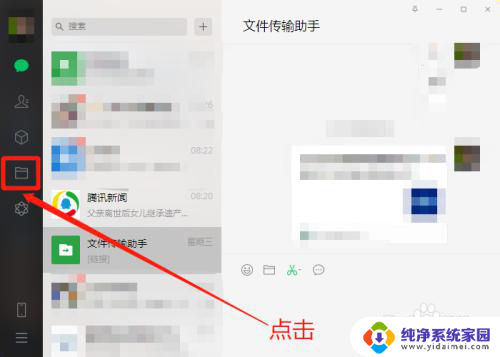
2.可以按照左侧分类筛选文件,本文使用的为“全部”,按照时间排序。
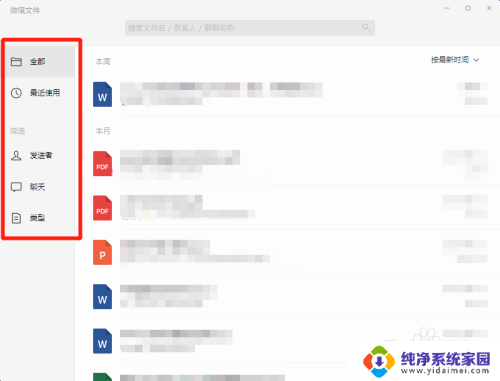
3.右键单击需要删除的文件,点击“删除”。
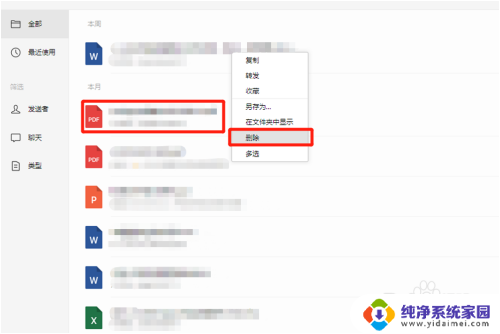
4.点击“确定”。这是删除单一文件的方法。
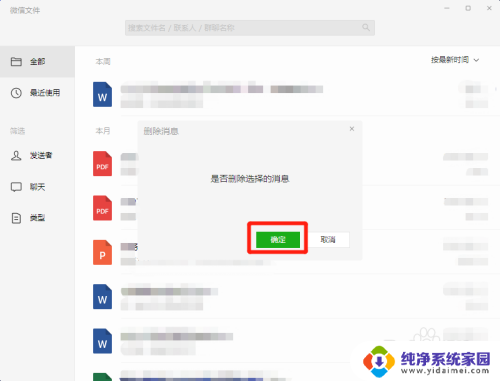
5.如果您需要成批量删除若干个文件,请用鼠标右键单击任一个需要删除的文件。选择“多选”。
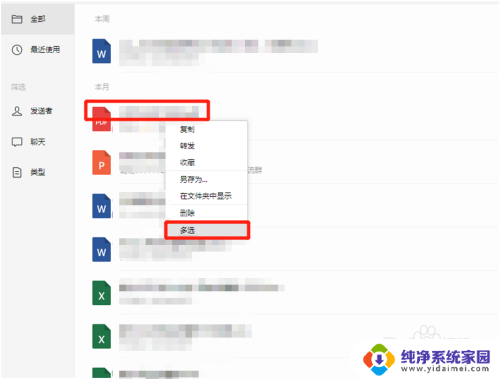
6.然后点击文件前的“勾选框”,再点击“删除”。
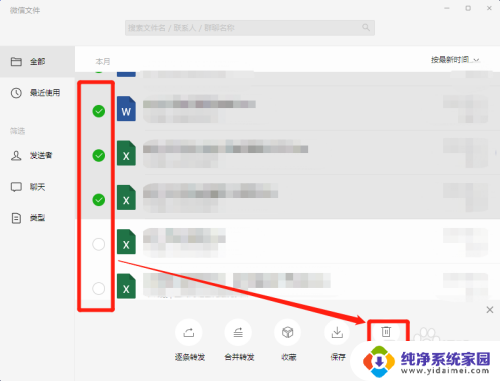
7.再次点击“确定”,这样您选中的文件就能够批量删除了。
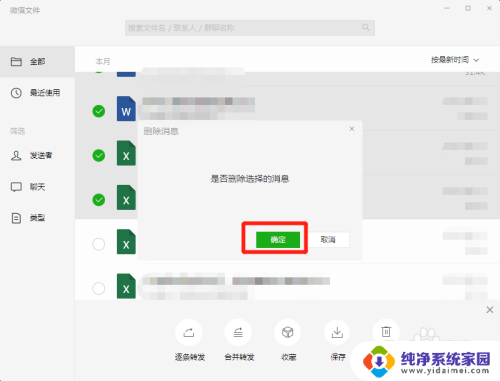
以上是电脑删除微信文件的方法,如果你遇到这种情况,可以按照以上步骤解决,希望对大家有所帮助。